
La oss innrømme det: vi installerer hundrevis av apper & spill på vår Windows 11-datamaskin. Etter å ha brukt en spesifikk programvare en stund, avinstallerer vi den fra kontrollpanelverktøyet. Mens du installerer & å avinstallere apper på Windows 11 er superenkelt, hva om du vil gjenopprette et bestemt avinstallert program?
Kan Windows 11 vise deg listen over programmer du har avinstallert? Ja! En funksjon på Windows 11 holder styr på hvert program du installerer fra enheten din. Det er imidlertid ikke lett å finne disse appene, da det krever bruk av Event Viewer.
Etter å ha sjekket listen over programmer du har avinstallert, er det måter å gjenopprette disse programmene også. Så hvis du nettopp har avinstallert flere programmer på PC-en og ser etter måter å gjenopprette dem på, fortsett å lese veiledningen.
Hvordan gjenopprette avinstallerte programmer på Windows 11
Vi vil bruke Event Viewer for å få tilgang til listen over programmer vi allerede har avinstallert, og deretter bruke systemgjenopprettingsalternativene for å gjenopprette dem. La oss komme i gang.
Se liste over avinstallerte programmer på Windows 11
Det første trinnet inkluderer å sjekke historien til avinstallerte apper på Windows 11 via Event Viewer-verktøyet. Her er noen av de enkle trinnene du må følge.
1. Skriv inn Event Viewer på Windows 11 Search. Deretter åpner du Event Viewer-appen fra listen over beste kampresultater.
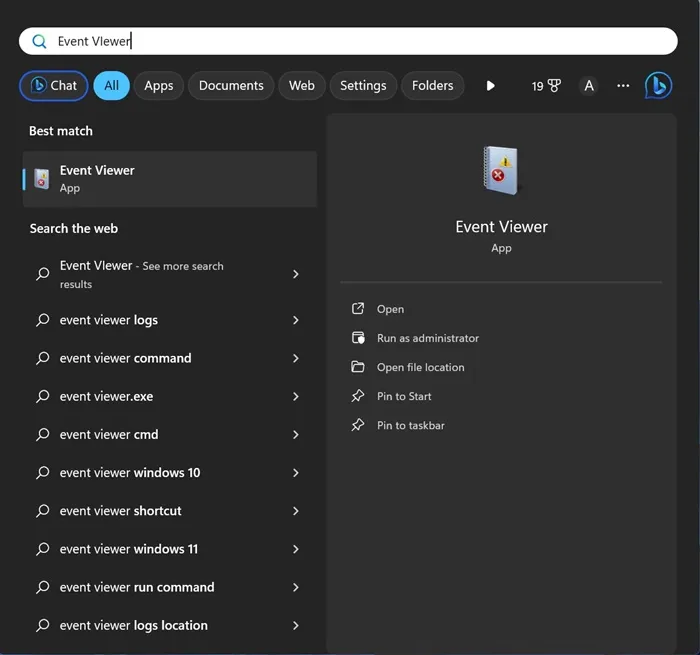
2. Når Event Viewer åpnes, naviger til Windows Logger > Programmer.
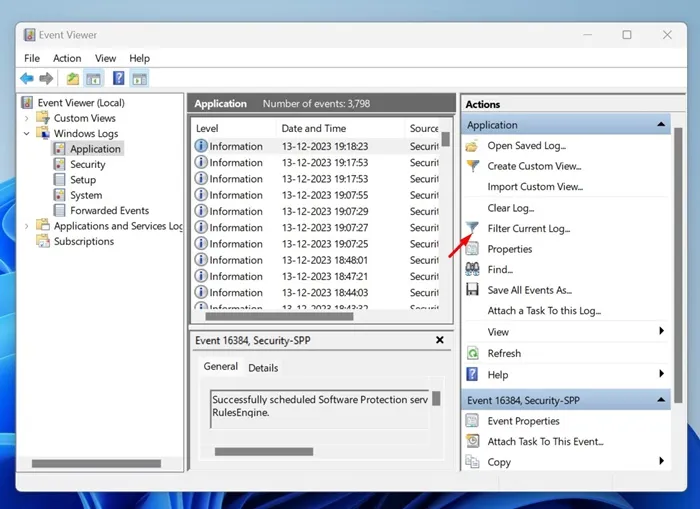
4. På hendelseskildene velger du MsiInstaller. På hendelses-ID-en skriver du 1034 og klikker på OK. a>
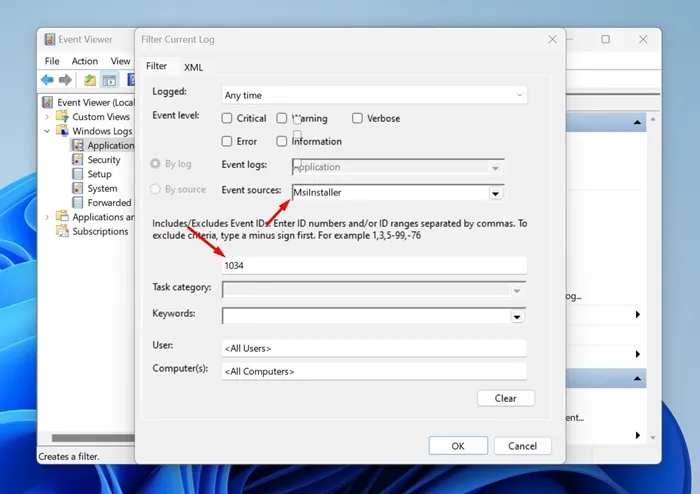
5. Nå vil Event Viewer vise deg en liste over alle programmer du har avinstallert fra datamaskinen.
Det er det! Slik kan du sjekke listen over programmer du har avinstallert på din Windows 11-datamaskin.
Hvordan gjenopprette avinstallerte programmer på Windows 11?
Nå som du har listen over avinstallerte programmer, er det på tide å vite hvordan du gjenoppretter dem. Å gjenopprette avinstallerte programmer er ikke lett, og det er begrensede alternativer. Du kan bruke systemgjenopprettingsverktøyet eller tredjepartsprogrammer for å gjenopprette de avinstallerte programmene på Windows 11.
1. Gjenopprett avinstallerte programmer på Windows 11 ved hjelp av Systemgjenoppretting
I denne metoden skal vi bruke systemgjenopprettingsverktøyet til Windows 11 for å gjenopprette programmer som har blitt avinstallert. Hvis du ikke vet, er Systemgjenoppretting en sikkerhetskopifunksjon som lar brukere tilbakestille enheten til en tidligere tilstand.
Men for å bruke denne funksjonen, må datamaskinen ha et gjenopprettingspunkt opprettet på forrige dato. Her er hva du må gjøre.
1. Skriv inn Gjenoppretting på Windows 11-søket. Deretter åpner du Recovery-appen fra listen over innstillinger.
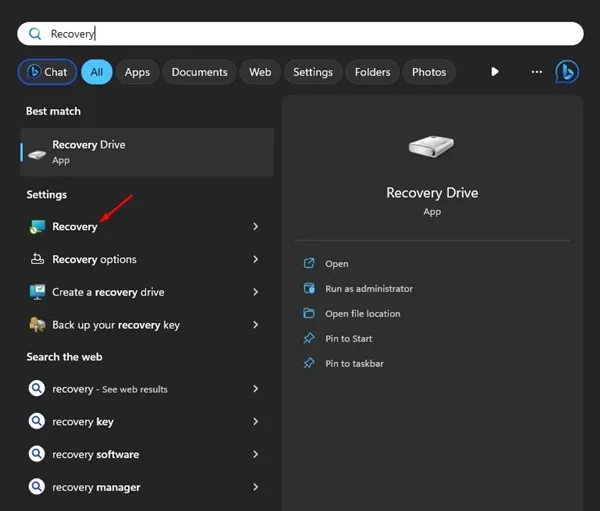
2. Når gjenopprettingsappen åpnes, klikker du på Åpen systemgjenoppretting.
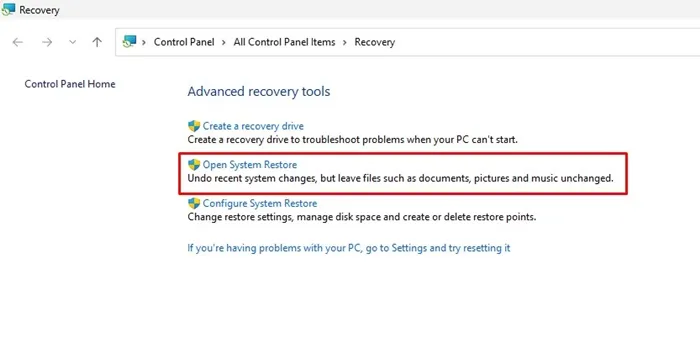
3. I dialogboksen Gjenopprett systemfiler og innstillinger velger du Velg et annet gjenopprettingspunkt.
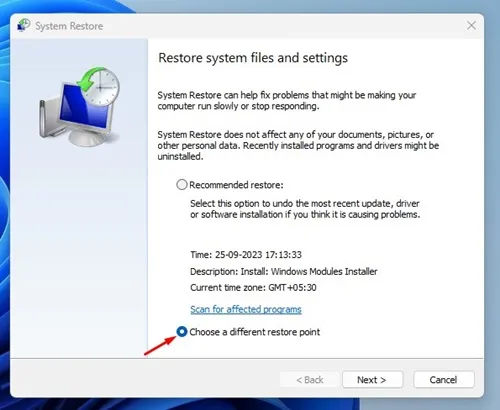
4. Velg et gjenopprettingspunkt opprettet på datoen da det avinstallerte programmet er tilgjengelig på enheten din, og klikk Neste.
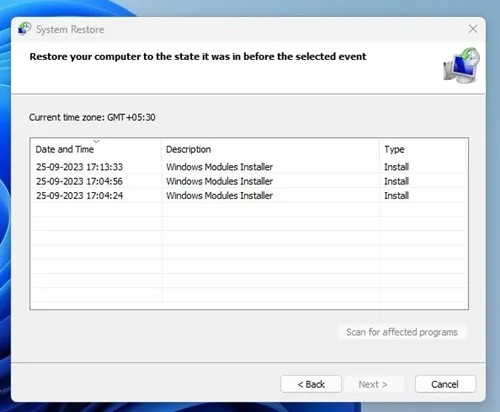
5. I bekreftelsesdialogboksen for systemgjenoppretting klikker du Fullfør.
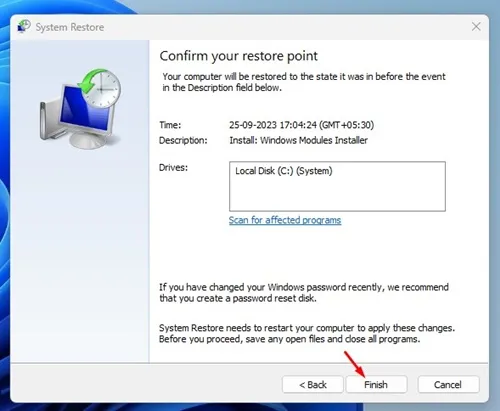
Det er det! Slik kan du gjenopprette avinstallerte programmer på Windows 11 ved å bruke systemgjenopprettingsfunksjonen.
2. Gjenopprett avinstallerte programmer på Windows 11 ved hjelp av programvare for datagjenoppretting
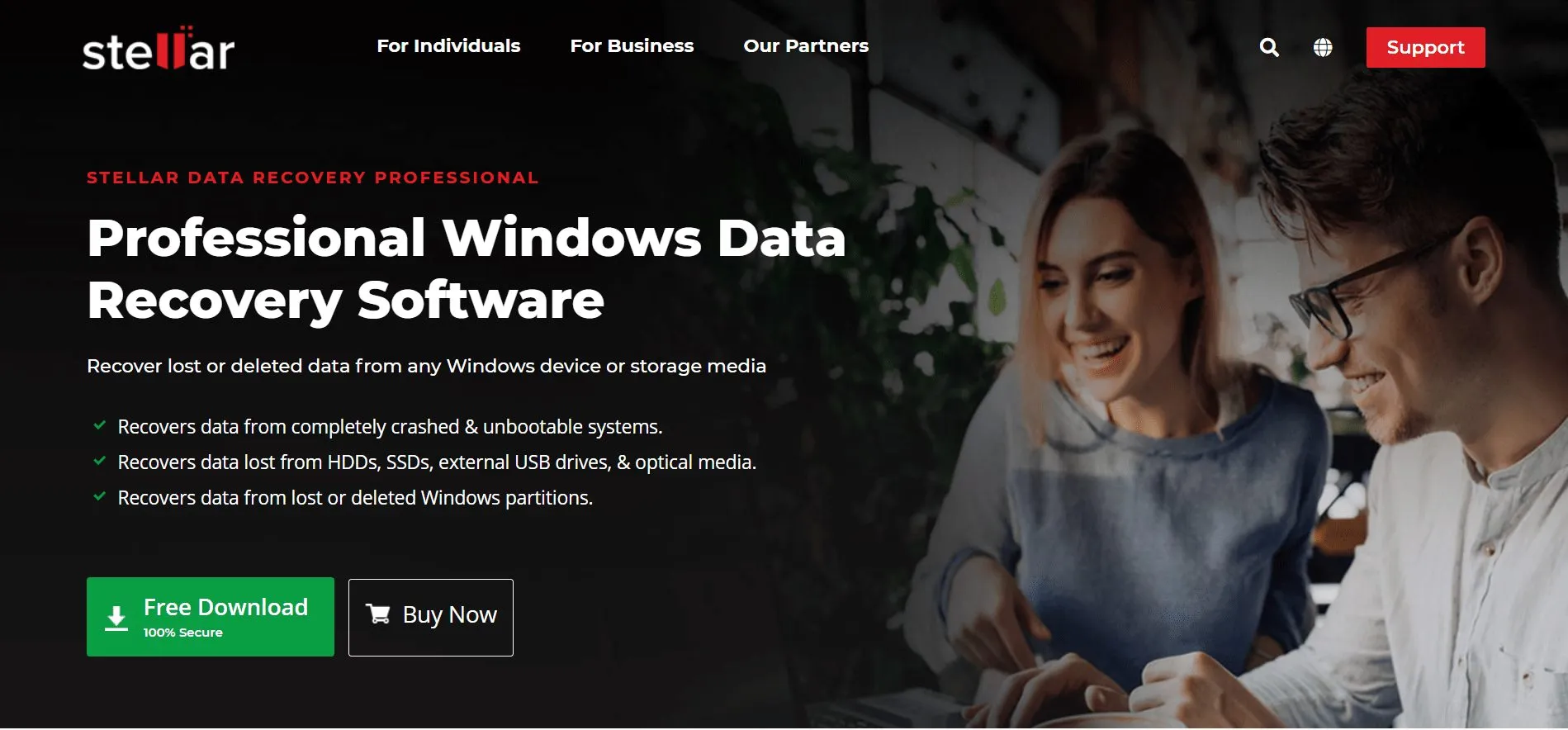
Hundrevis av datagjenopprettingsprogramvare er tilgjengelig for Windows 10; noen er også kompatible med Windows 11. Du kan bruke disse datagjenopprettingsprogrammene til å gjenopprette programmene som har blitt avinstallert.
Problemet med programvare for datagjenoppretting er imidlertid at de ofte er svært dyre og gir mange begrensninger. De gratis datagjenopprettingsprogrammene for Windows 11 lar deg bare gjenopprette noen få MB med data.
Så programmet som ble avinstallert er veldig viktig for deg; du kan vurdere å kjøpe et premium datagjenopprettingsprogram for PC. Last imidlertid ned disse programmene fra pålitelige kilder eller deres offisielle nettsted.
Hvordan sikkerhetskopiere Windows 11?
For å forbli trygg og unngå tap av data, må du følge riktige sikkerhetsregler. Det anbefales å ha en skikkelig sikkerhetskopi av alle viktige filer & mapper.
På techviral har vi allerede delt en detaljert veiledning som forklarer alle metoder for å sikkerhetskopiere Windows 11. Sørg for å gå gjennom denne veiledningen og sikkerhetskopiere Windows 11-datamaskinen.
Så denne veiledningen handler om hvordan du gjenoppretter avinstallerte programmer på en Windows 11-datamaskin. Gi oss beskjed hvis du trenger mer hjelp til å gjenopprette programmene som allerede er avinstallert. Hvis du finner denne veiledningen nyttig, ikke glem å dele den med vennene dine.




Legg att eit svar